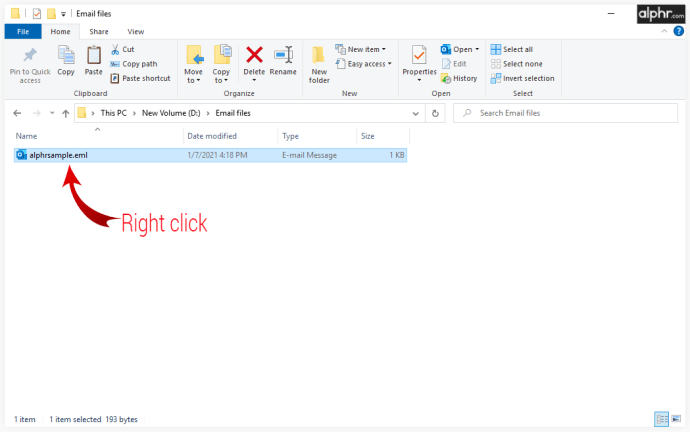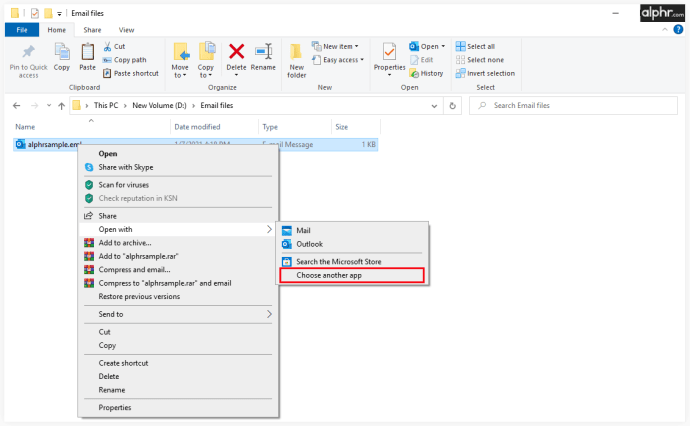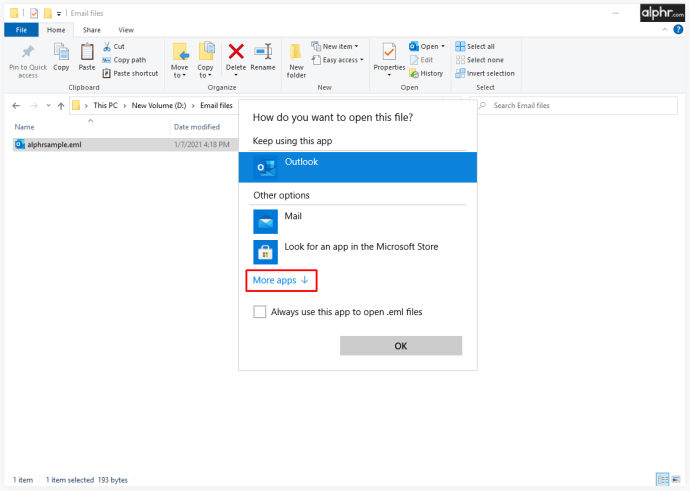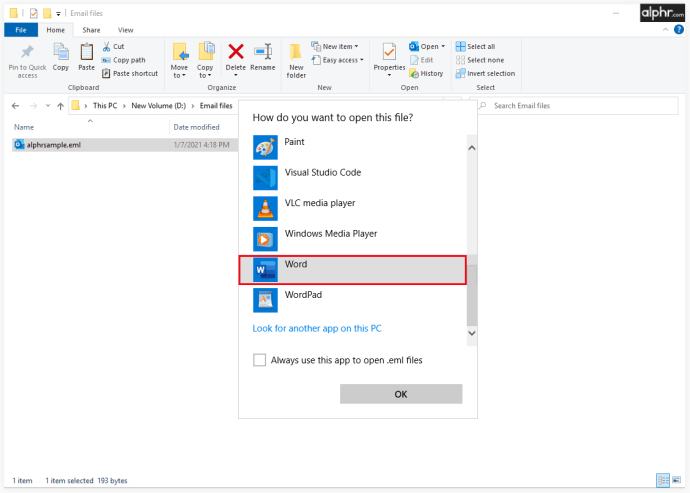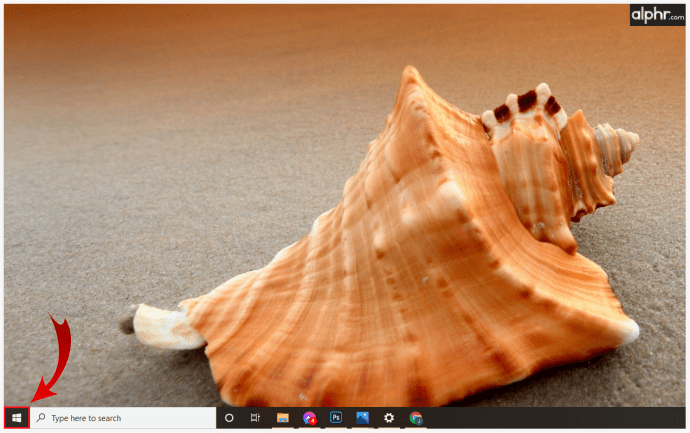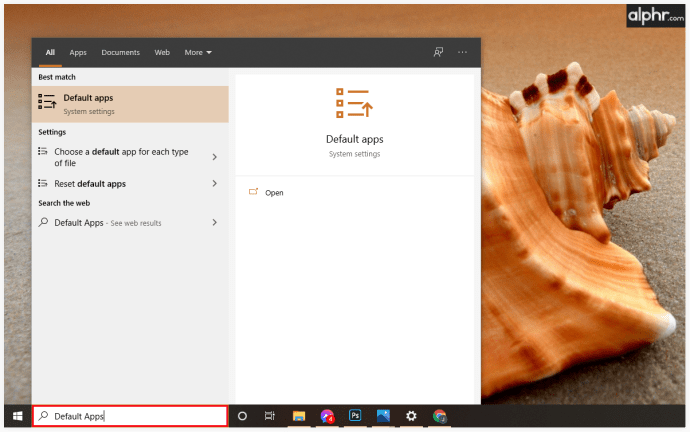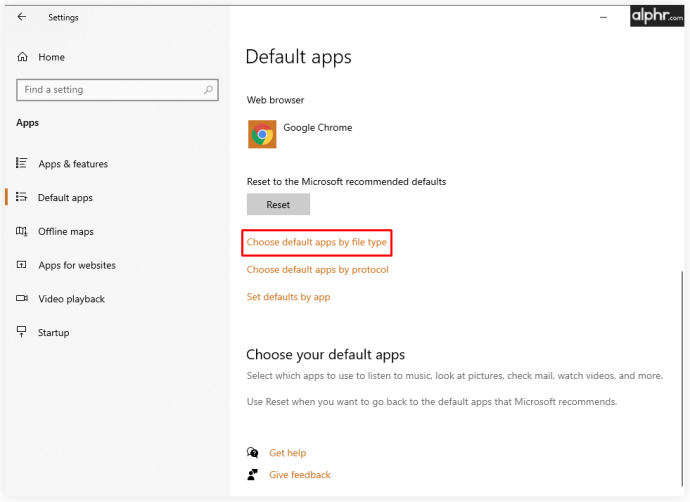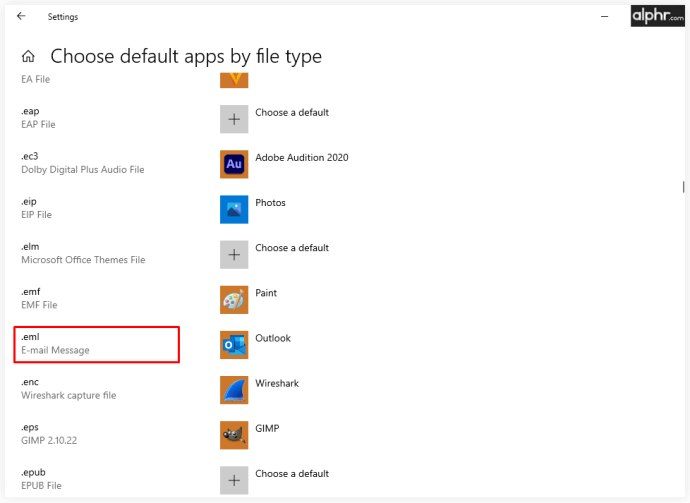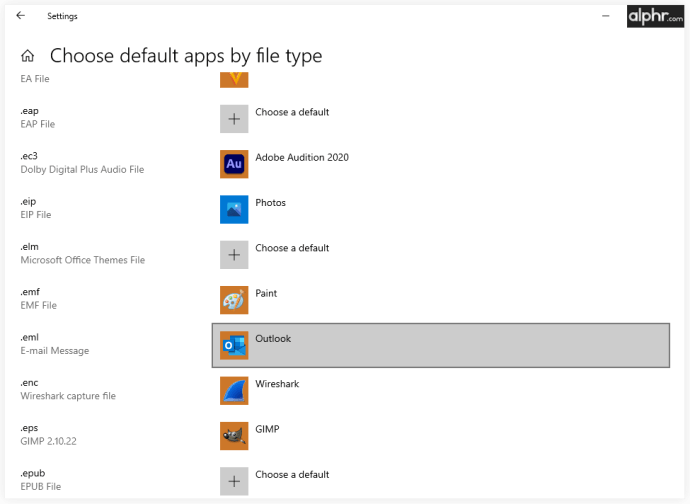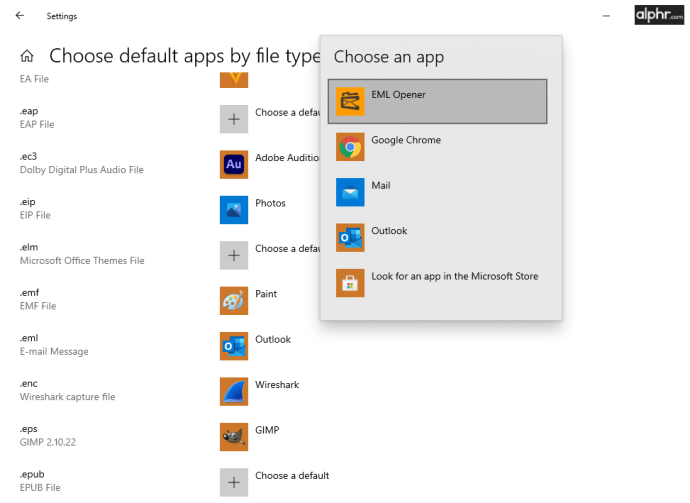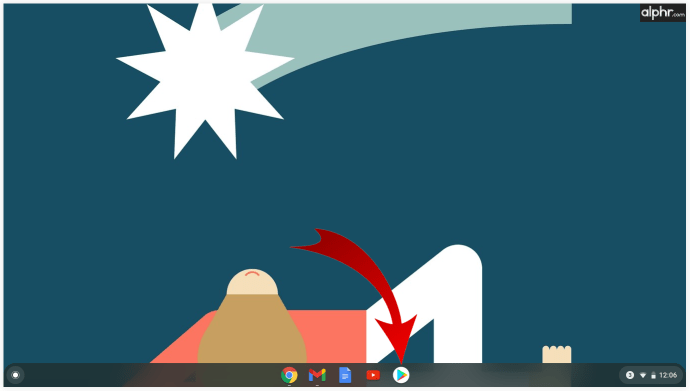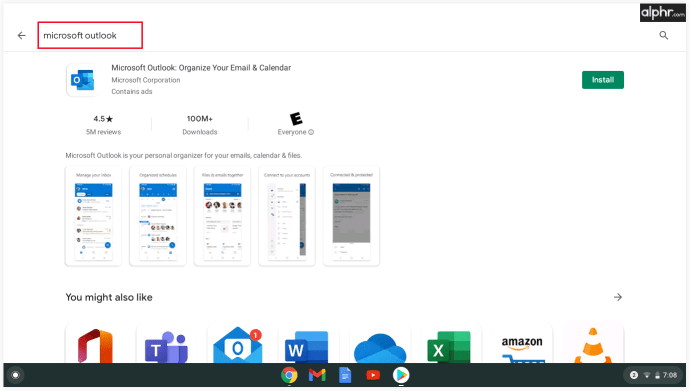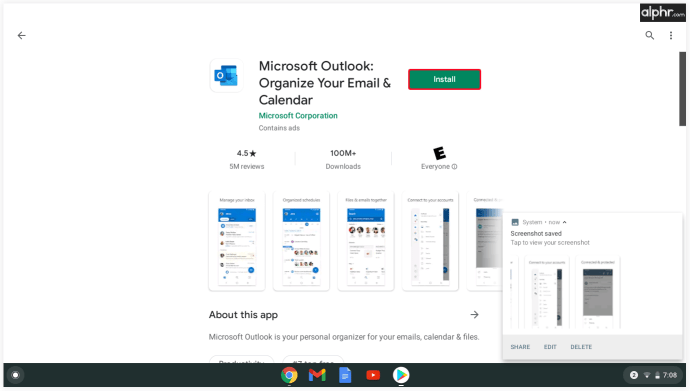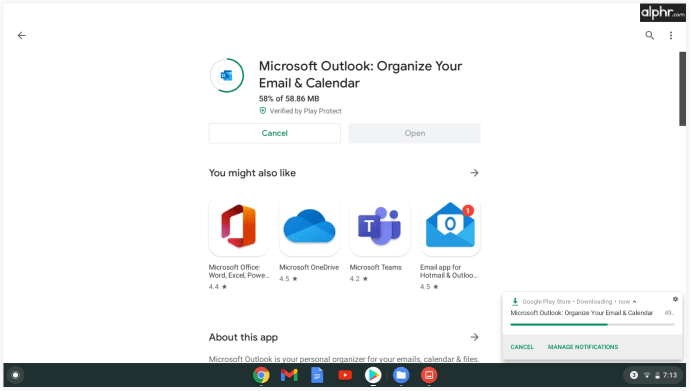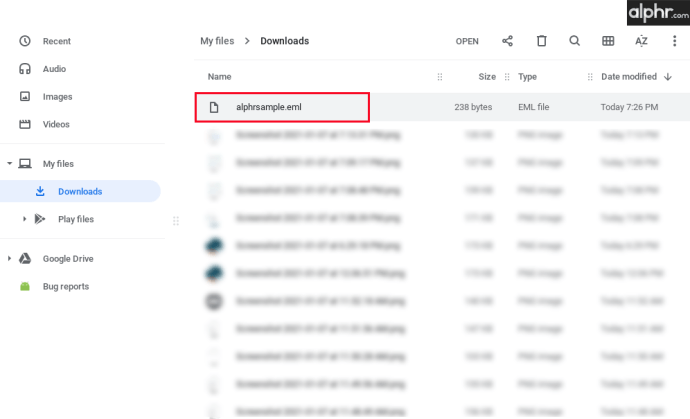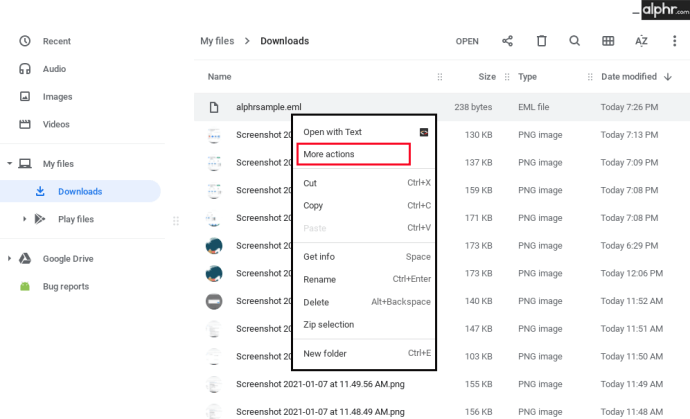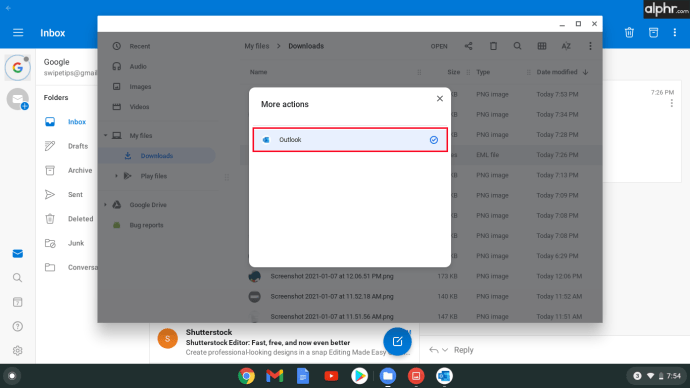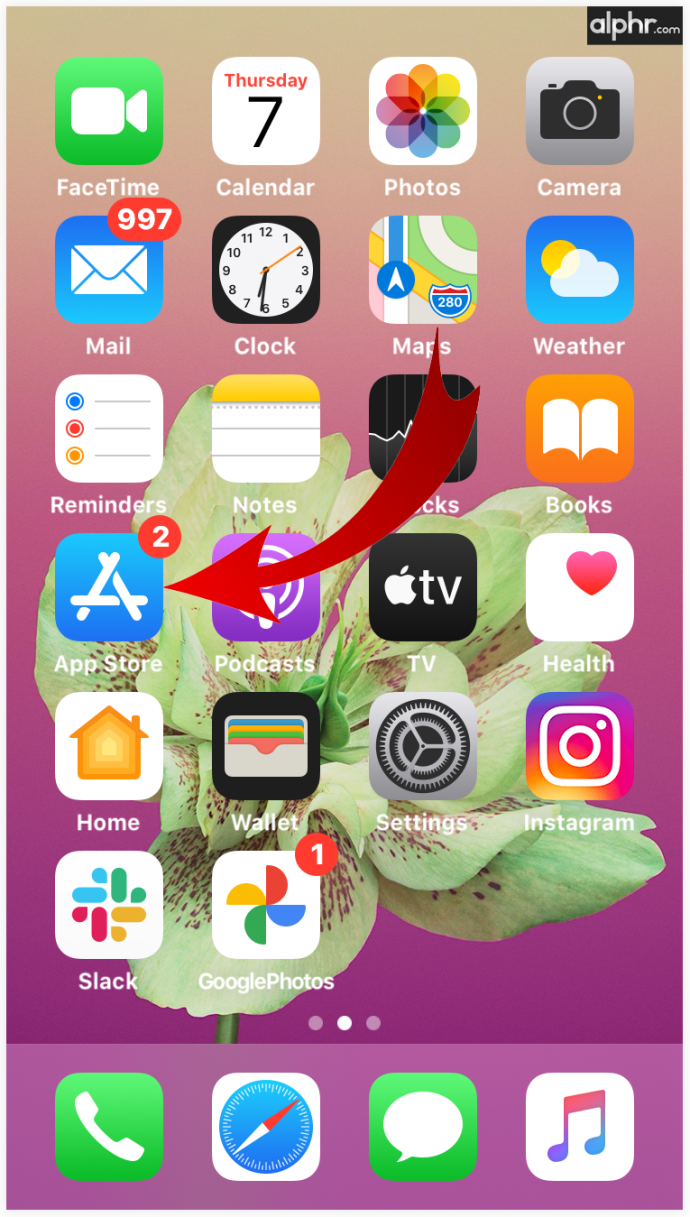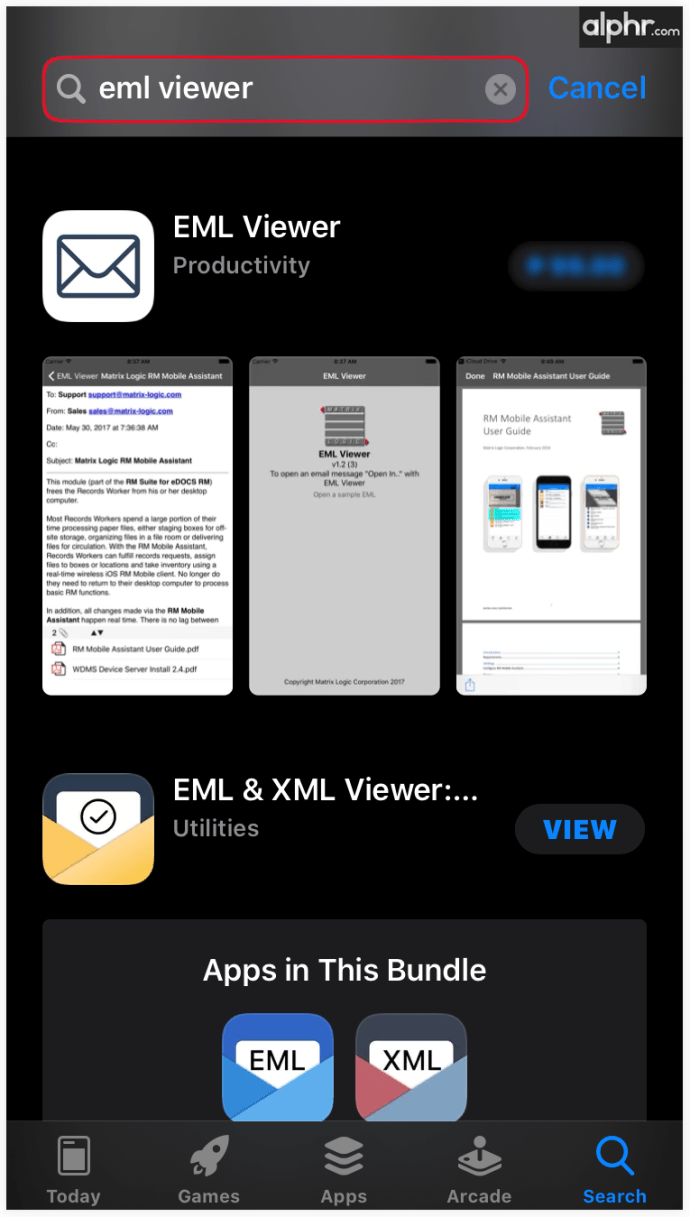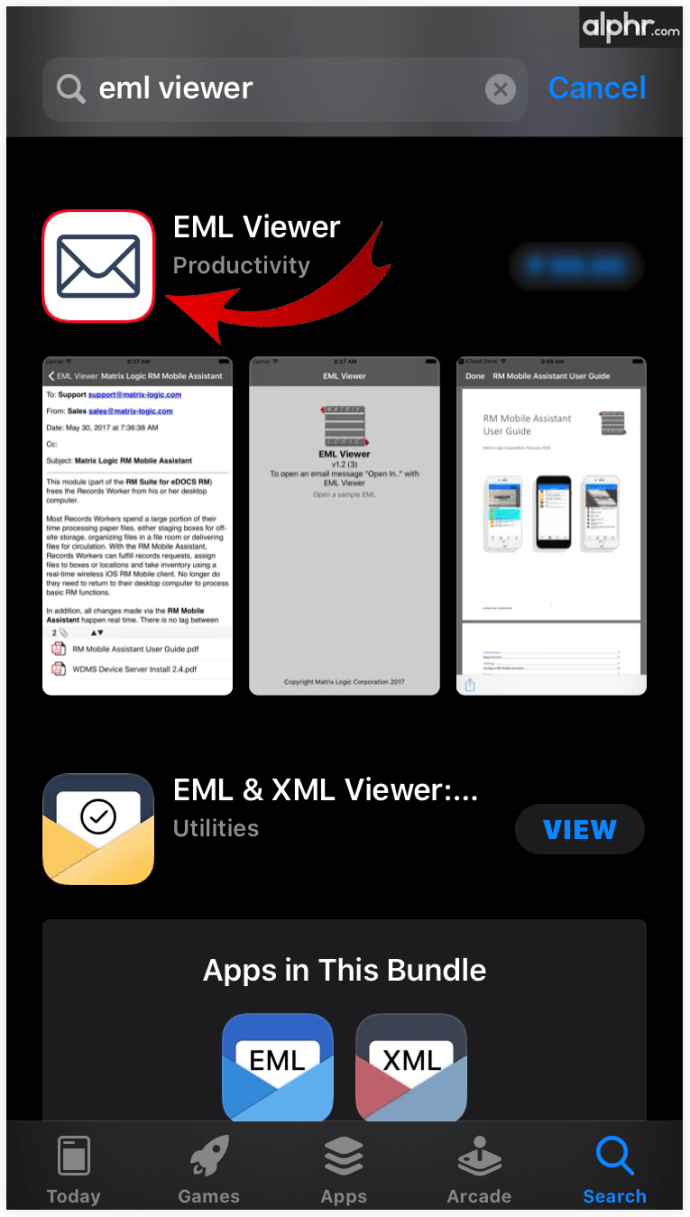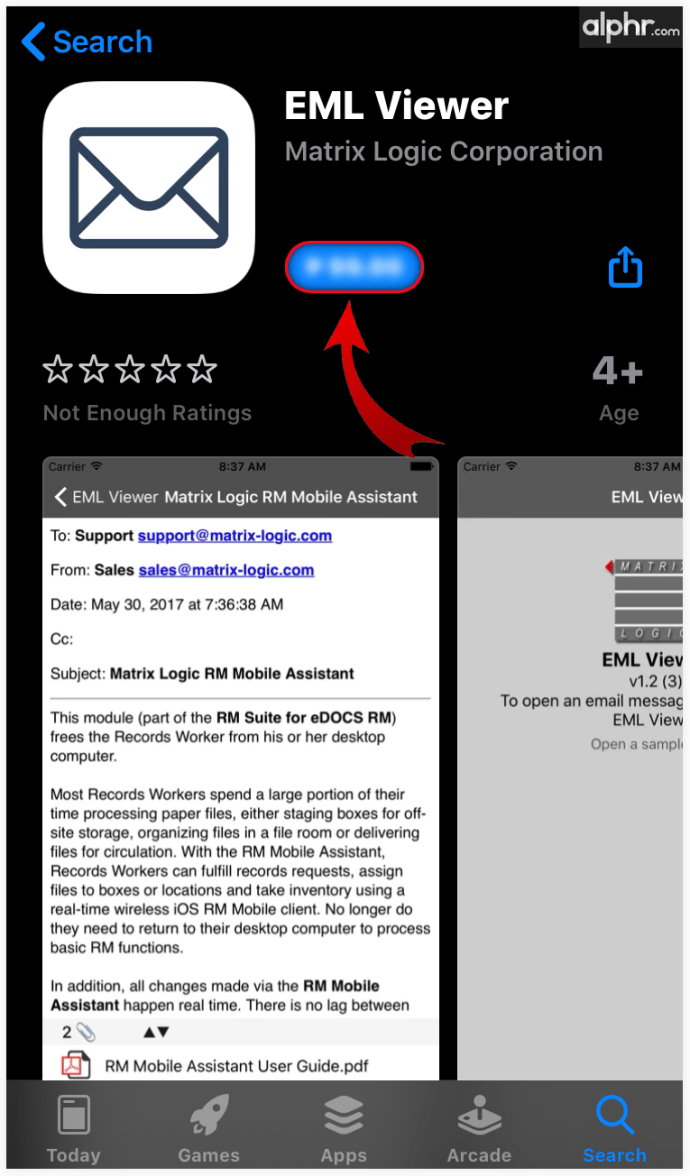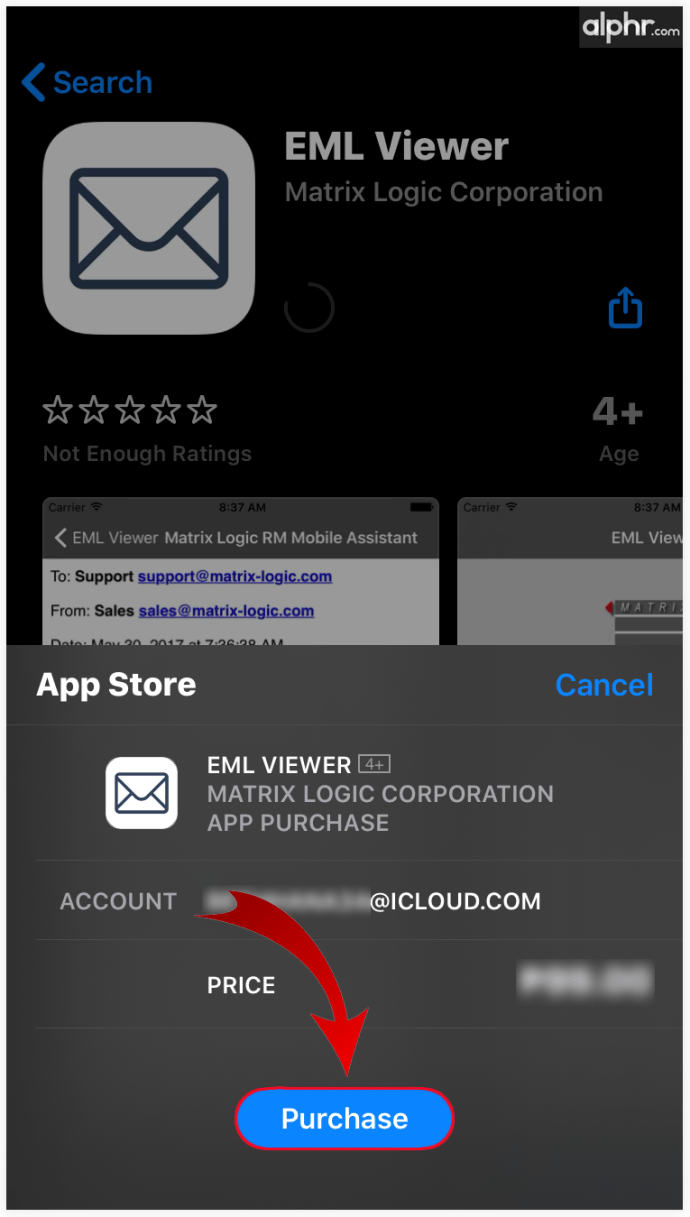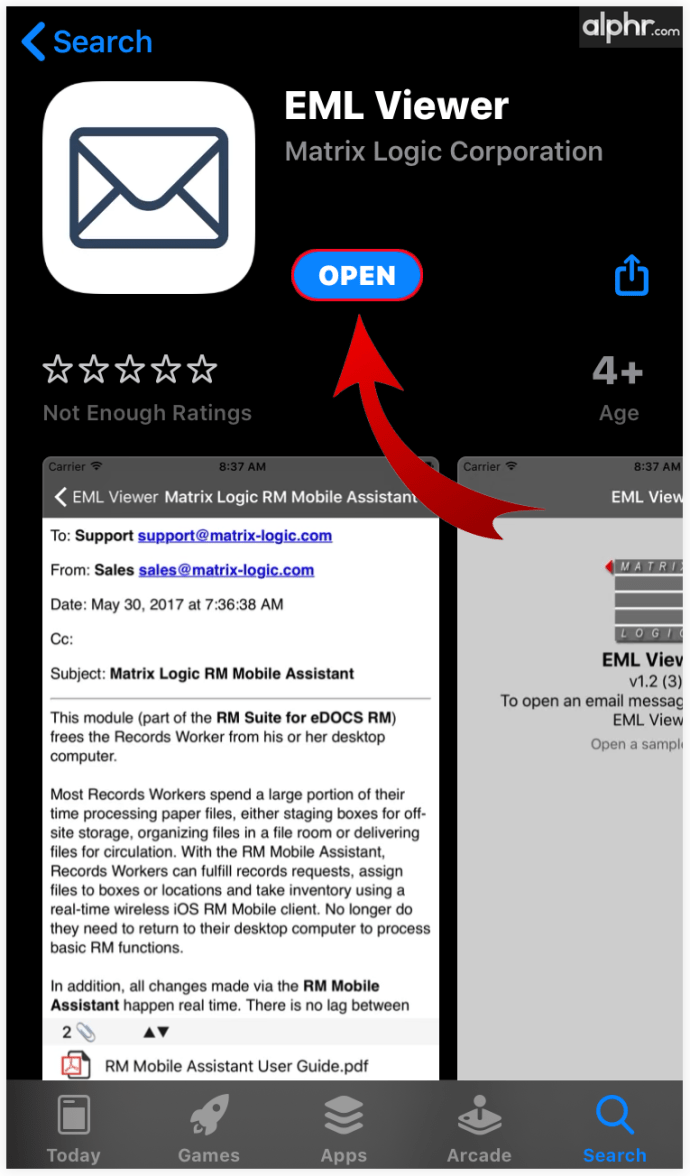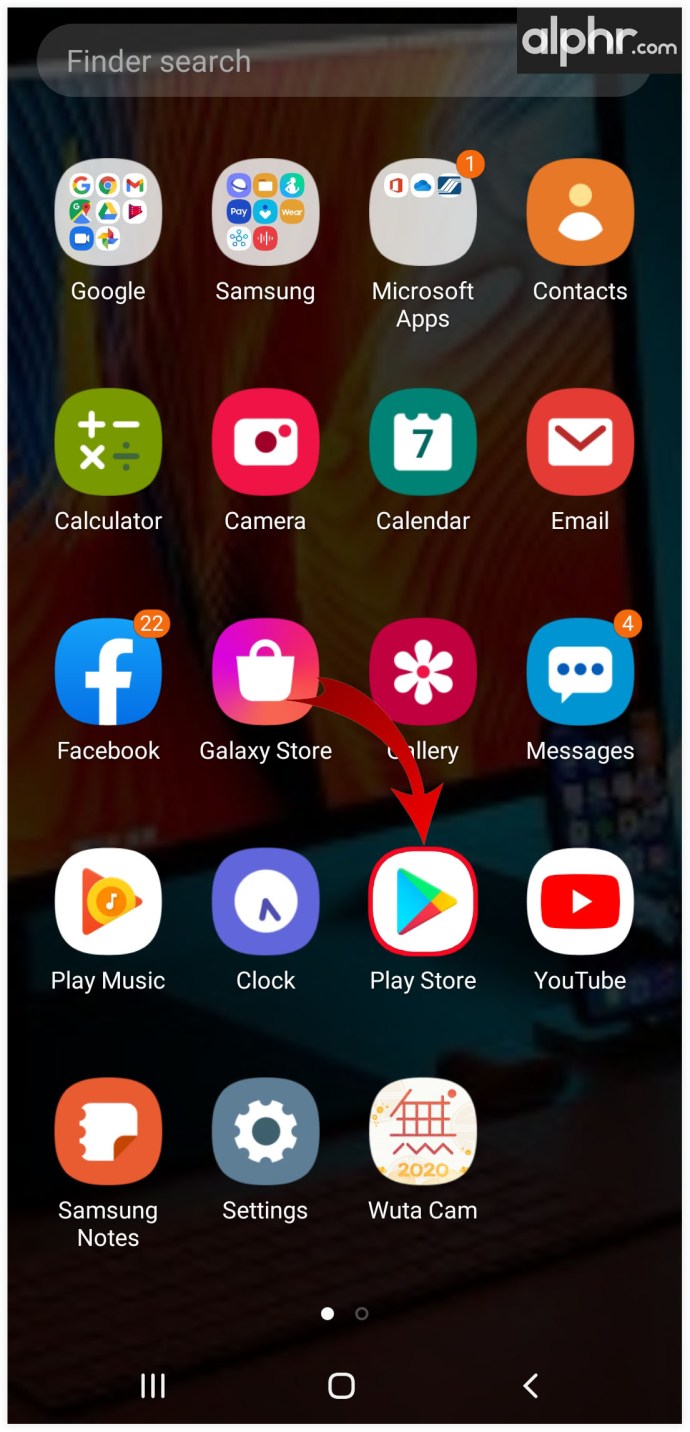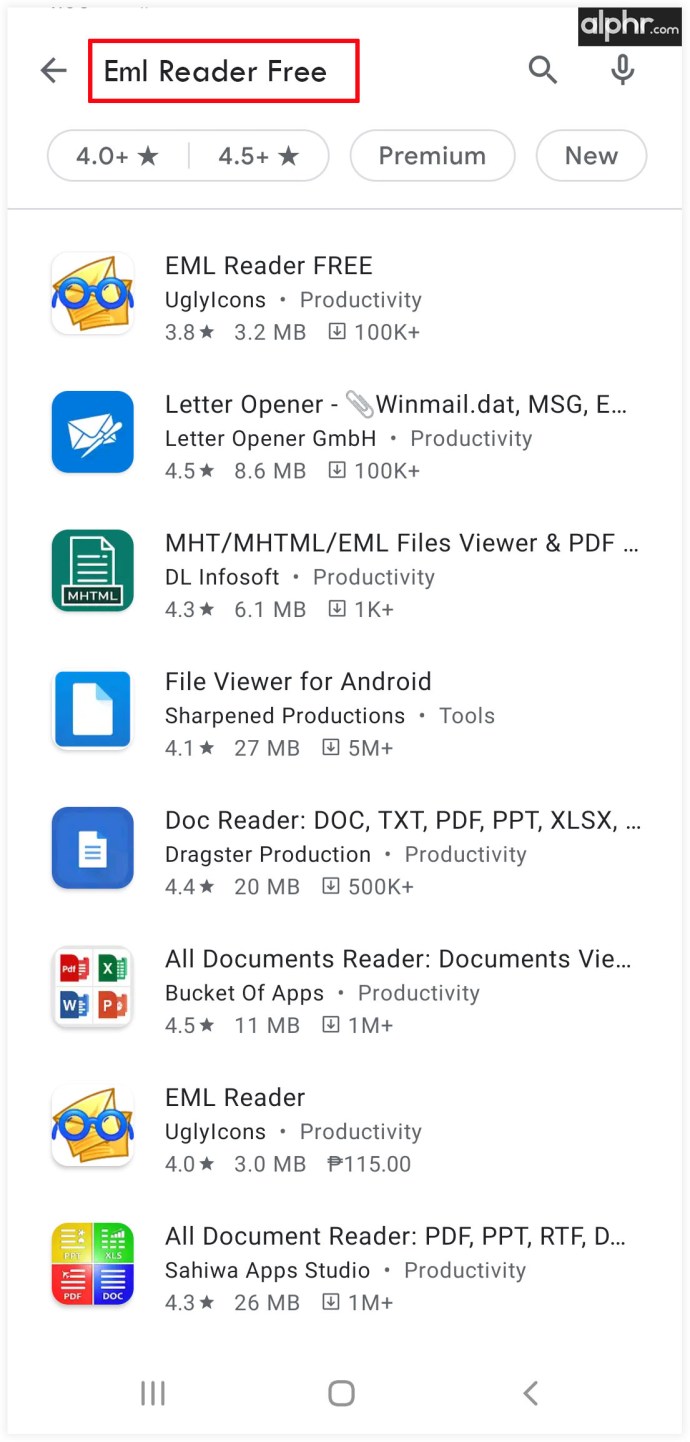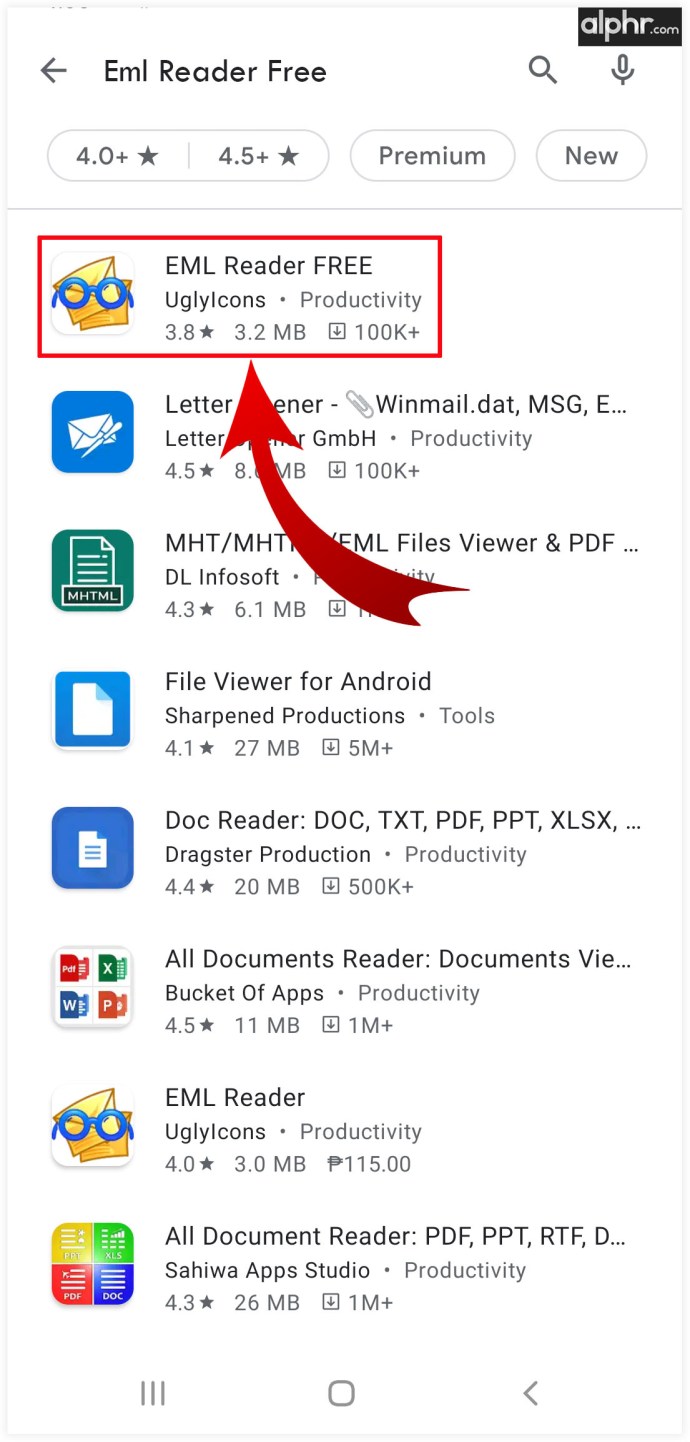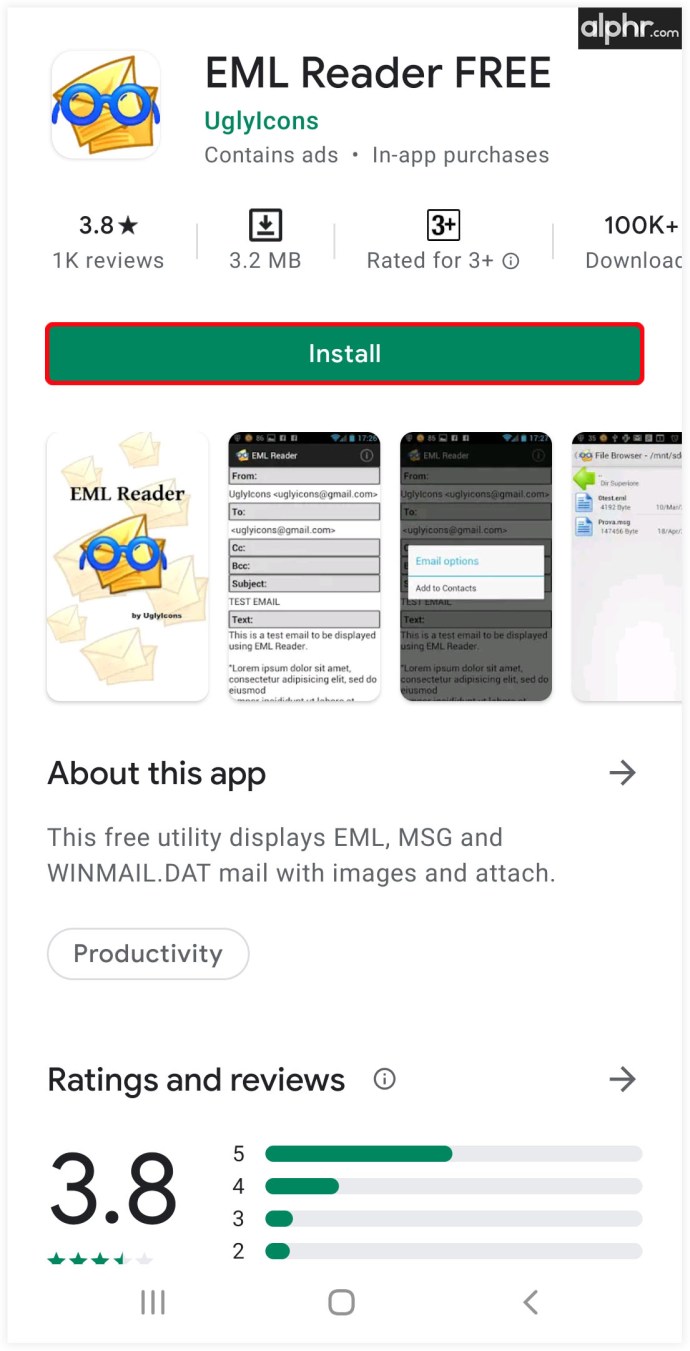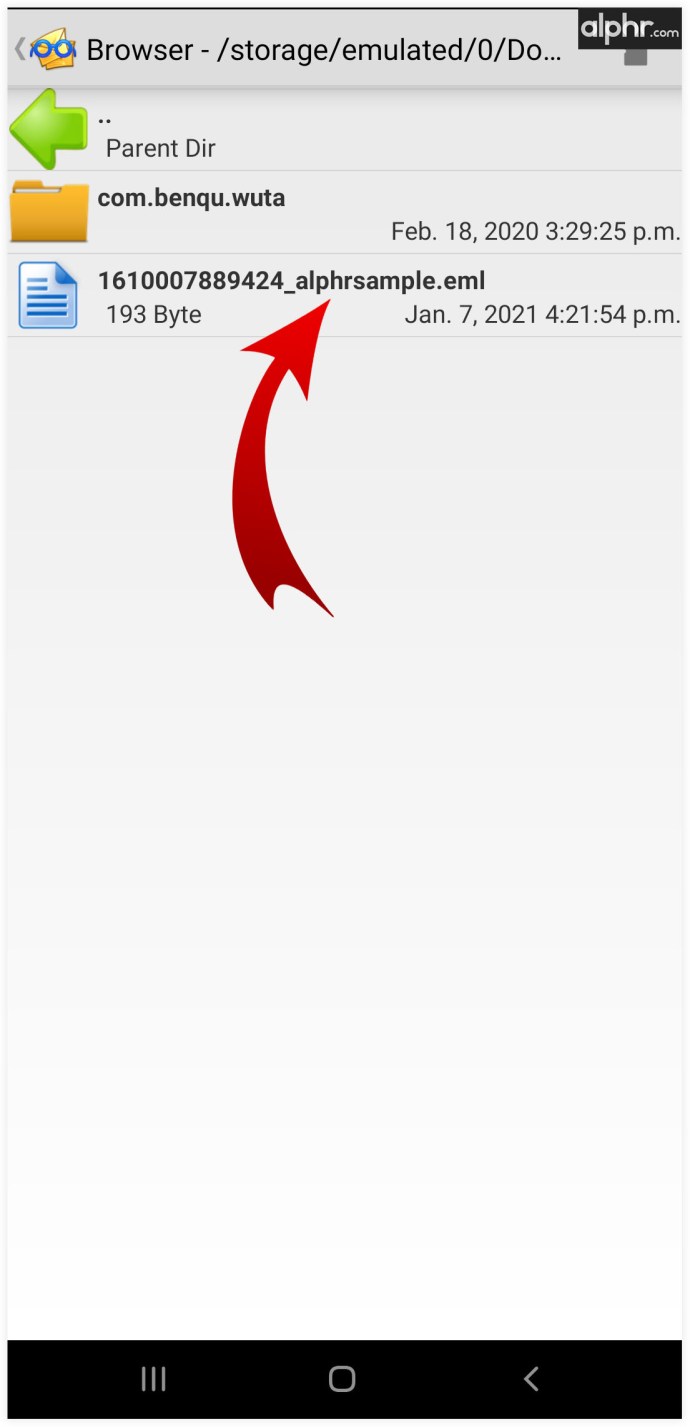Apa pun alasan Anda memiliki file EML di komputer Anda (mungkin cadangan), Anda mungkin bertanya-tanya bagaimana cara membukanya. Ada berbagai cara untuk melakukan ini di berbagai perangkat.
Dalam artikel ini, kami akan menjelaskan cara membuka file-file ini, terlepas dari perangkat yang Anda gunakan untuk mengaksesnya.
Cara Membuka File EML
Semua perangkat memiliki program default mereka sendiri yang membuka file EML. Untuk Windows, ini adalah Outlook. Untuk komputer Mac, ini adalah Apple Mail. Baik Anda telah mengunduh pesan dari Gmail atau layanan email lain, aplikasi default untuk file EML akan bervariasi di berbagai perangkat. Tentu saja, Anda dapat mengubah sebagian besar aplikasi default ini.
Cara Membuka File EML di Windows
Membuka file EML secara manual di Windows 7, 8, dan 10 semudah mengklik dua kali. File kemudian akan memulai aplikasi Outlook. Tentu saja, beberapa orang lebih suka menggunakan aplikasi lain – Outlook tidak sesuai dengan kebutuhan semua orang. Untungnya, Windows memungkinkan Anda untuk membuka file EML dengan berbagai cara. Ingatlah bahwa ini melibatkan penggunaan berbagai browser. Namun jangan khawatir, Anda tidak memerlukan koneksi internet untuk membuka file EML. Inilah yang harus dilakukan:
- Klik kanan pada file EML yang dimaksud.
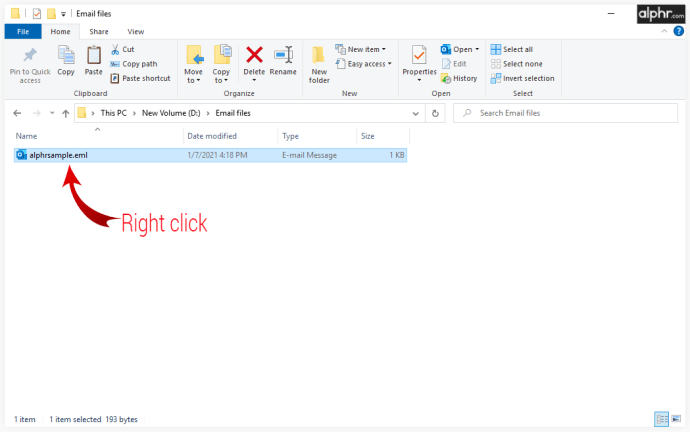
- Navigasikan ke Buka dengan masuk dan klik.
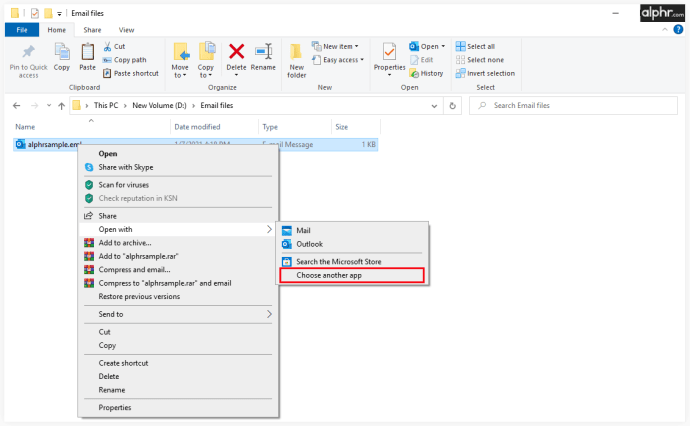
- Sebuah jendela akan muncul, meminta Anda untuk memilih aplikasi untuk membuka file EML.
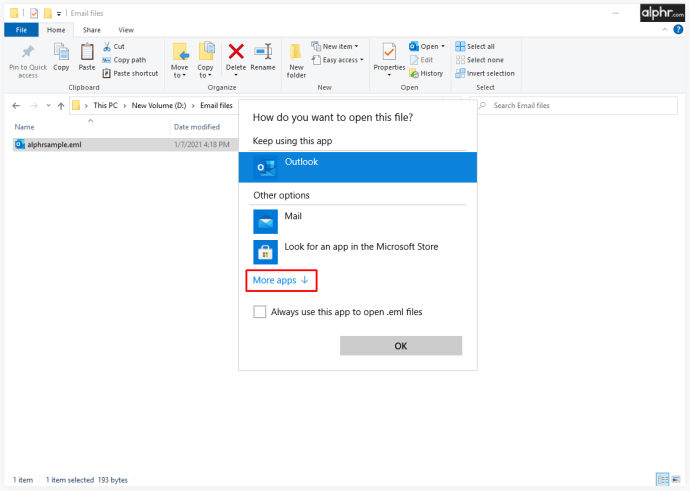
- Pilih aplikasi browser untuk menjalankan file.
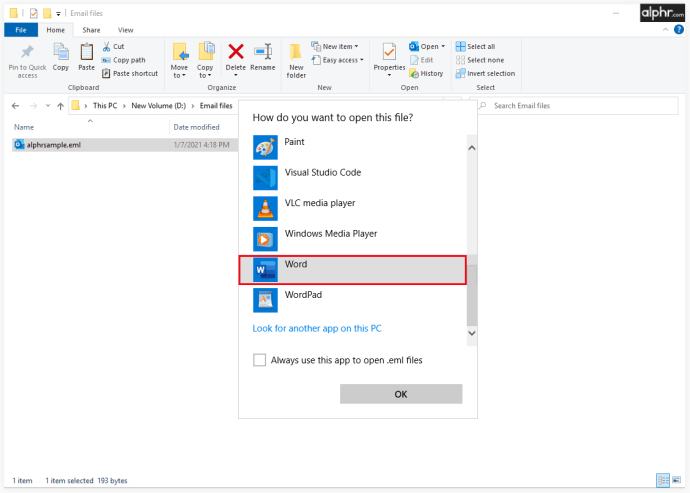
Jika Anda ingin menjadikan aplikasi ini sebagai aplikasi default untuk membuka file EML secara otomatis, centang kotak di sebelah Selalu gunakan aplikasi ini untuk membuka file .eml.
Jika Anda ingin mengubah aplikasi default untuk file EML secara manual, inilah yang harus dilakukan:
- Buka menu Mulai dengan mengklik Awal ikon di sudut kiri bawah layar.
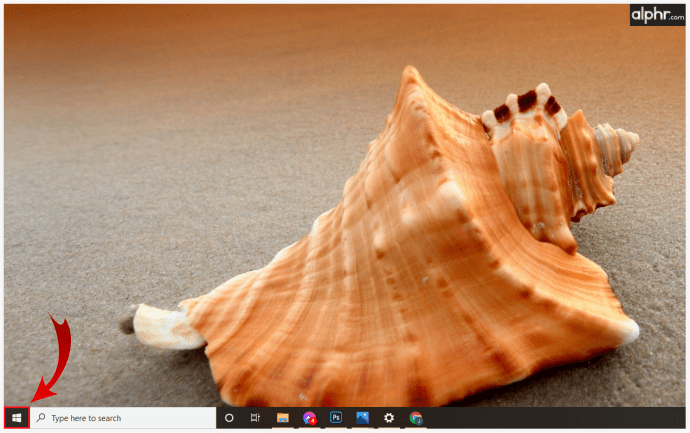
- Ketik “program bawaan,” “aplikasi bawaan," atau "pengaturan aplikasi default.”
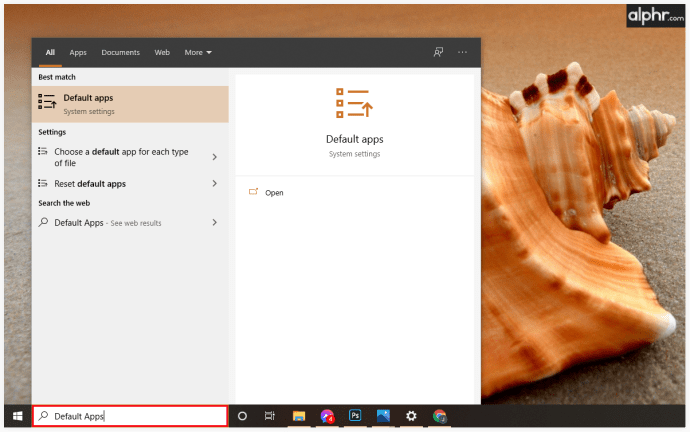
- Pilih aplikasi yang dihasilkan.

- Di jendela berikutnya, buka Kaitkan jenis file dengan program atau Pilih aplikasi default berdasarkan jenis.
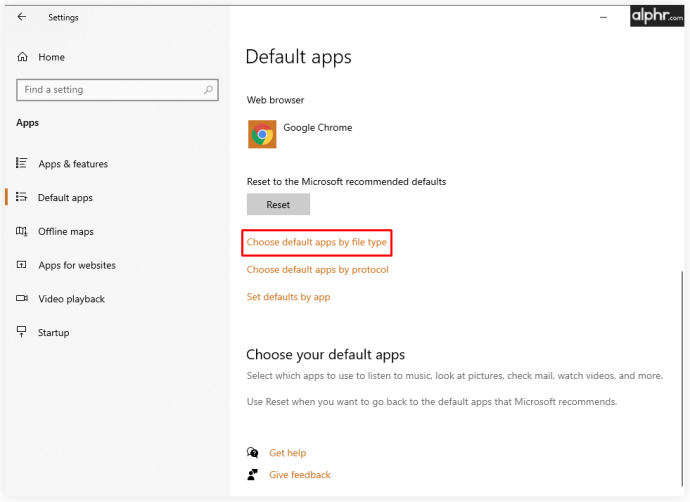
- Temukan .eml masuk pada daftar ekstensi.
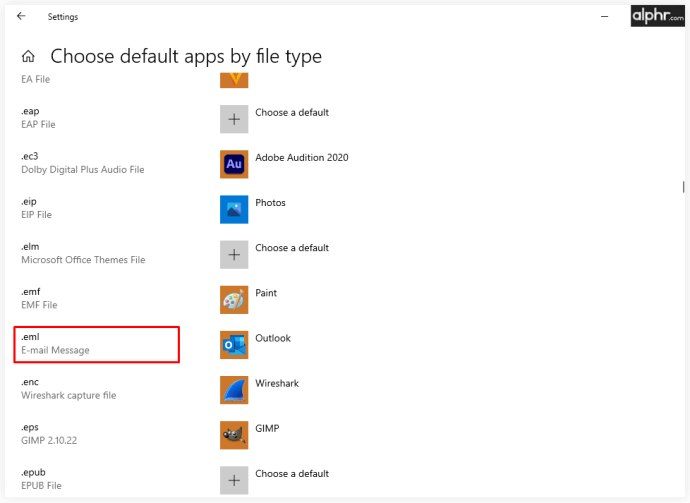
- Aplikasi default Anda saat ini untuk melihat file EML akan dipilih (secara default adalah Microsoft Outlook).
- Klik aplikasi default saat ini.
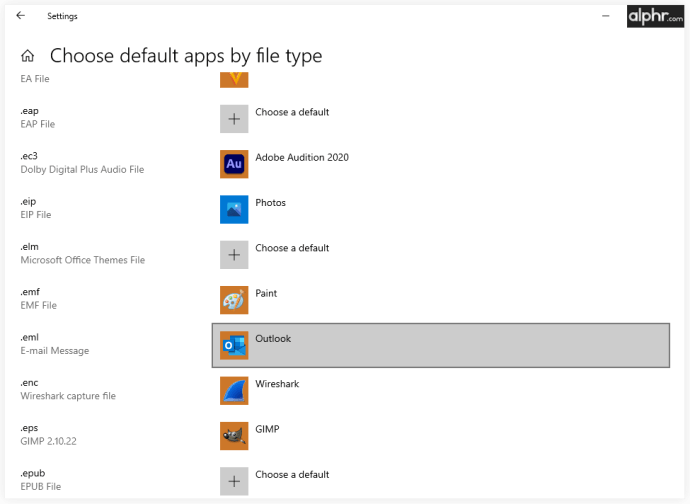
- Pilih default pilihan baru Anda dari daftar atau klik Cari aplikasi di Microsoft Store.
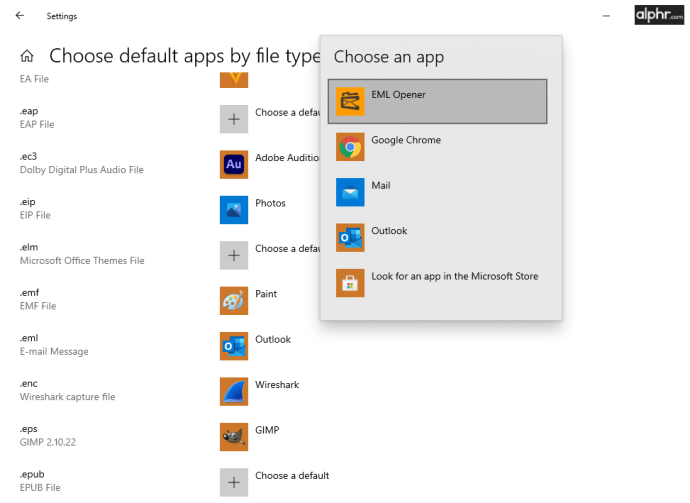
Namun, perlu diingat bahwa menggunakan aplikasi Outlook untuk membuka file EML akan memberi Anda akses ke lampiran, serta konten tertulis. Menggunakan sebagian besar aplikasi pihak ketiga untuk melakukan ini hanya akan memberi Anda konten teks dalam file EML.
Cara Membuka File EML di Mac
Jika Anda menggunakan perangkat Apple untuk mengunduh email, email tersebut akan disimpan sebagai file EMLX. Ini adalah file EML versi Apple. Kecuali Anda telah mengatur Apple Mail Anda, mencoba membuka file EML dari perangkat Mac akan mengakibatkan perangkat menyarankan Anda untuk mengunduh aplikasi macOS Outlook. Mengklik dua kali pada file EML akan membukanya di Apple Mail.
Anda juga dapat memilih file dan menekan tombol spasi pada keyboard untuk membuka file dalam pratinjau. Ini akan menampilkan email, tetapi tidak akan memberi Anda akses ke lampiran apa pun. Metode lain untuk mengakses bagian teks dari email adalah mengganti namanya menjadi file MHT atau MHTML (menukar .eml ekstensi untuk .mht atau .mhtml).
Namun, hal terbaik untuk dilakukan di sini adalah mengatur Apple Mail Anda. Dengan cara ini, Anda akan mendapatkan akses penuh ke semua lampiran.
Cara Membuka File EML di Chrome
Mengakses konten email di perangkat Chromebook sangatlah mudah – ubah ekstensi ke MHT atau MHTML. Kemudian, buka file ex-EML, dan itu akan berjalan di Google Chrome. Namun, ini tidak akan memberi Anda akses ke lampiran di dalam email itu sendiri.
Untuk mendapatkan akses ke lampiran, Anda harus mengunduh aplikasi klien email. Misalnya, Outlook Express, Outlook, Thunderbird, Windows Live Mail, dll. Unduh ini seperti yang Anda lakukan pada aplikasi lain:
- Navigasikan ke Peluncur dan buka Play Store aplikasi.
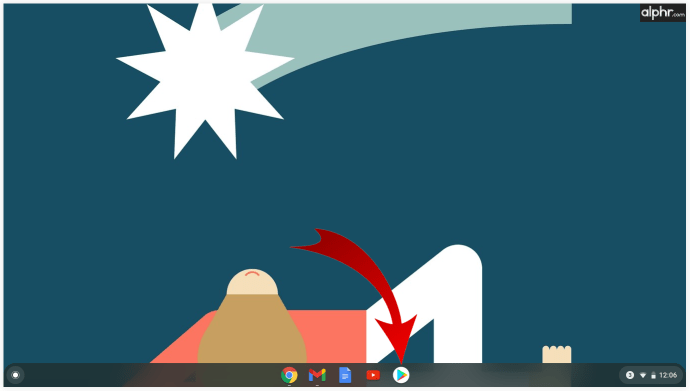
- Masukkan nama klien email yang disebutkan (atau lainnya).
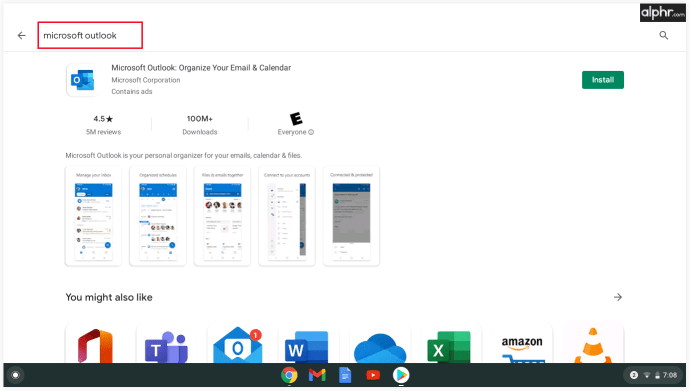
- Tekan entri aplikasi dan pilih Install.
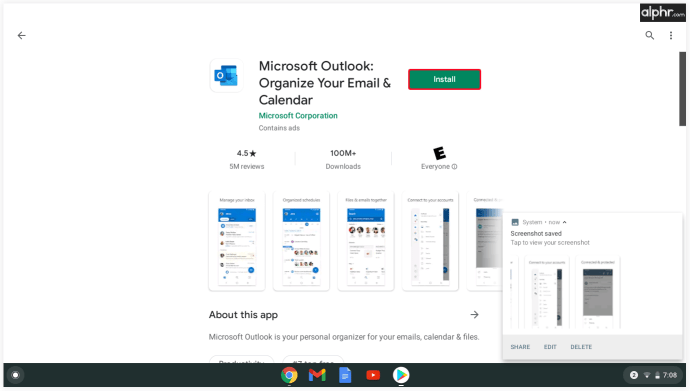
- Tunggu hingga mengunduh dan menginstal.
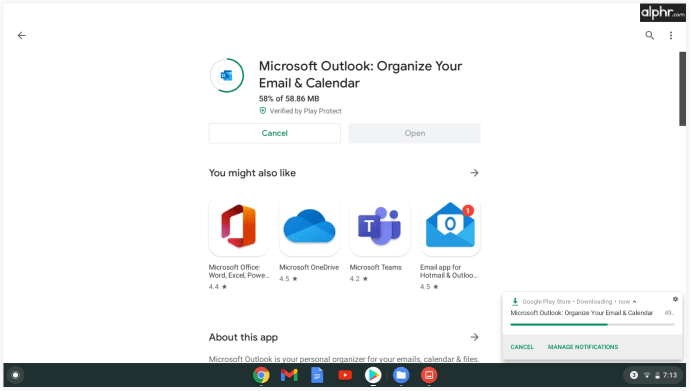
- Arahkan ke file EML.
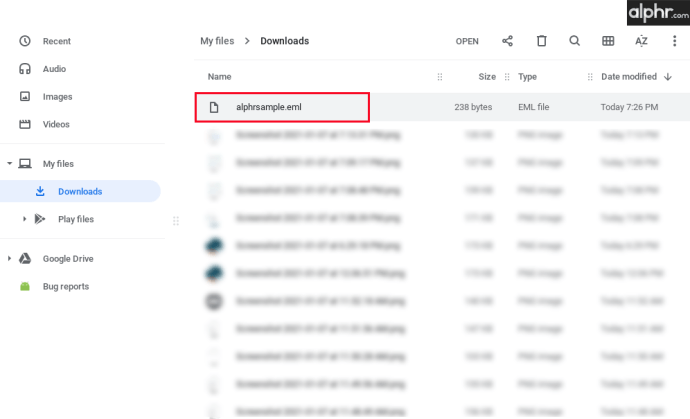
- Klik kanan dan pilih Lebih Banyak Tindakan dari daftar.
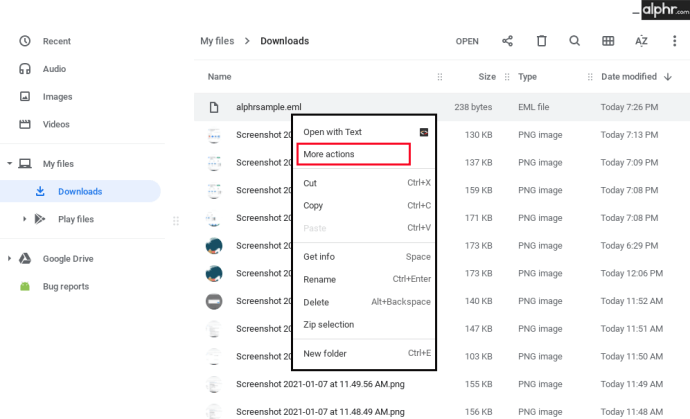
- Pilih klien email yang telah Anda unduh.
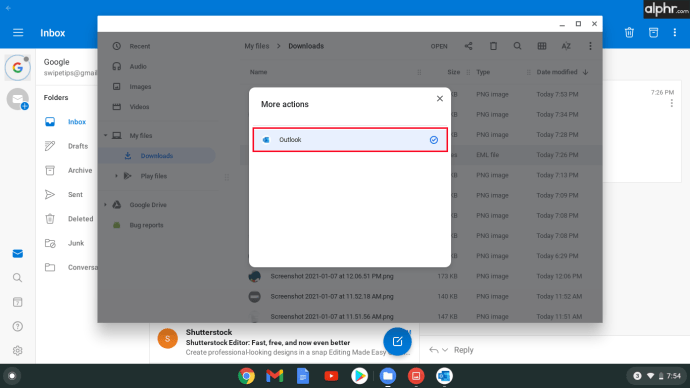
Cara Membuka File EML di iOS
Baik Anda mencoba membuka file EML melalui iPhone atau iPad, prinsipnya tetap sama. Sebagian besar fungsi bekerja sama di seluruh perangkat iOS.
Sayangnya, tidak ada aplikasi default di ponsel atau tablet iOS Anda yang memungkinkan Anda membuka file EML. Alat yang paling efektif dan fungsional untuk membuka dan melihat konten dan lampiran EML adalah EML Viewer. Ini adalah aplikasi berbayar tetapi hanya berharga $2. Dan ya, ini adalah pembayaran tunggal. Sebagai imbalannya, aplikasi ini akan memungkinkan Anda untuk membuka file EML dan mengakses lampiran dari berbagai jenis file. Berikut cara mengunduhnya.
- Buka Toko aplikasi.
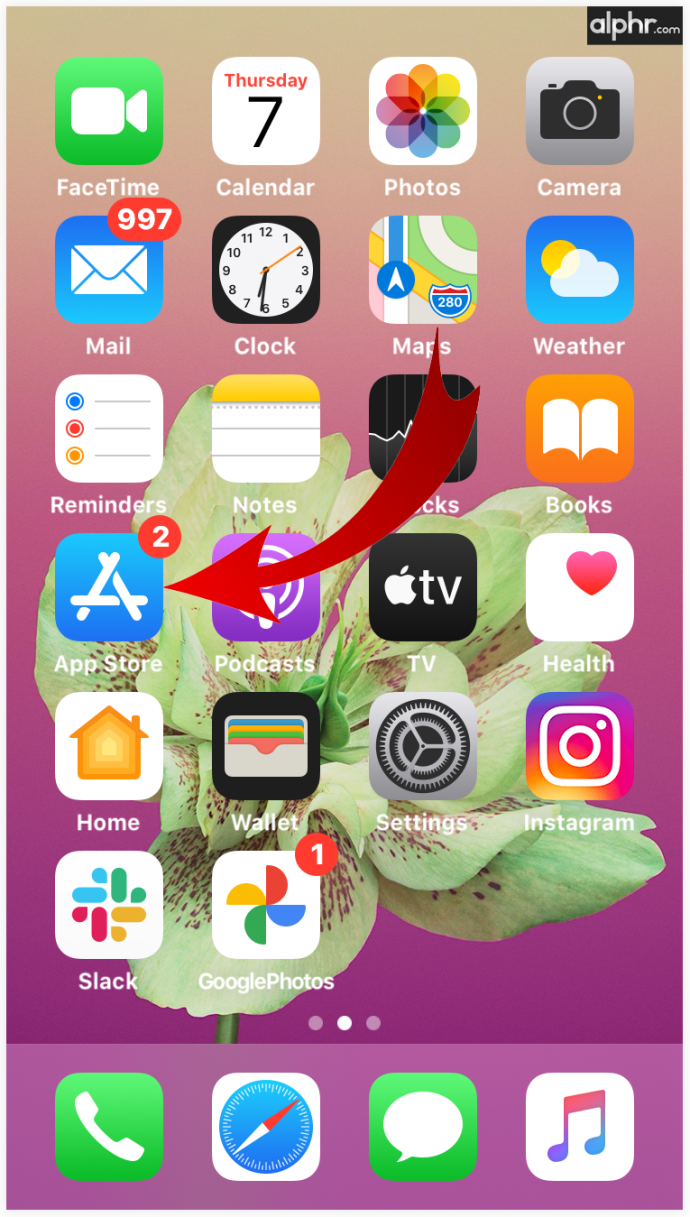
- Ketik “penampil eml” di bilah pencarian.
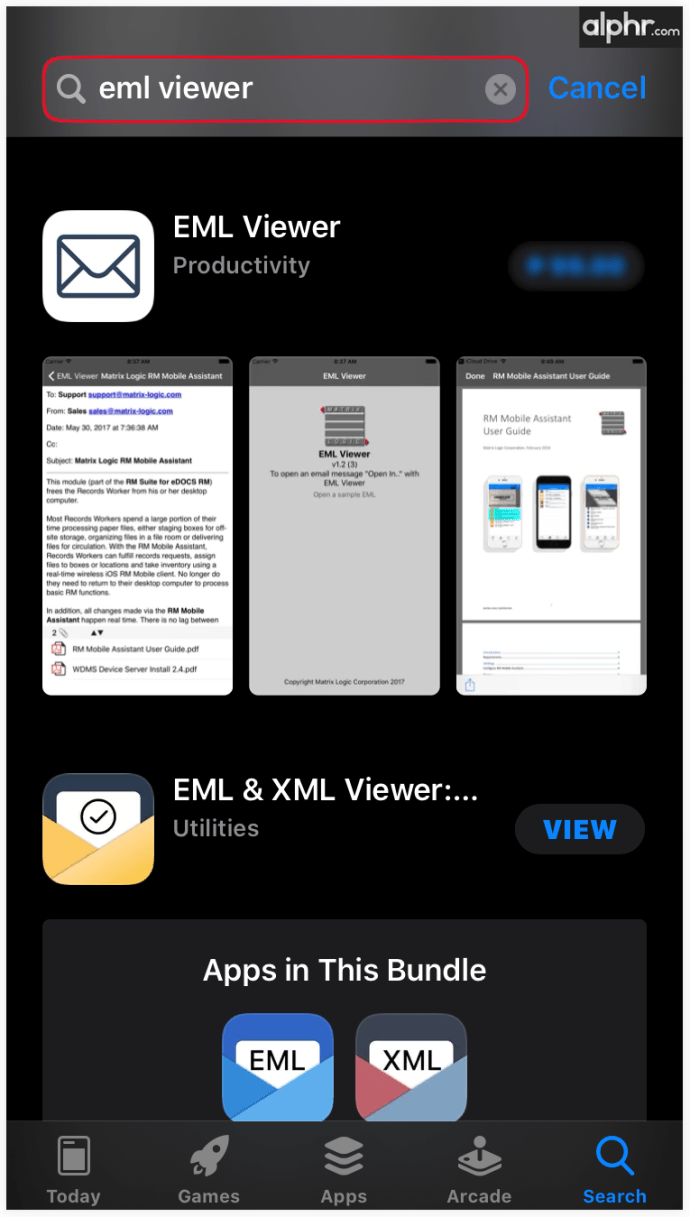
- Ketuk hasil EML Viewer.
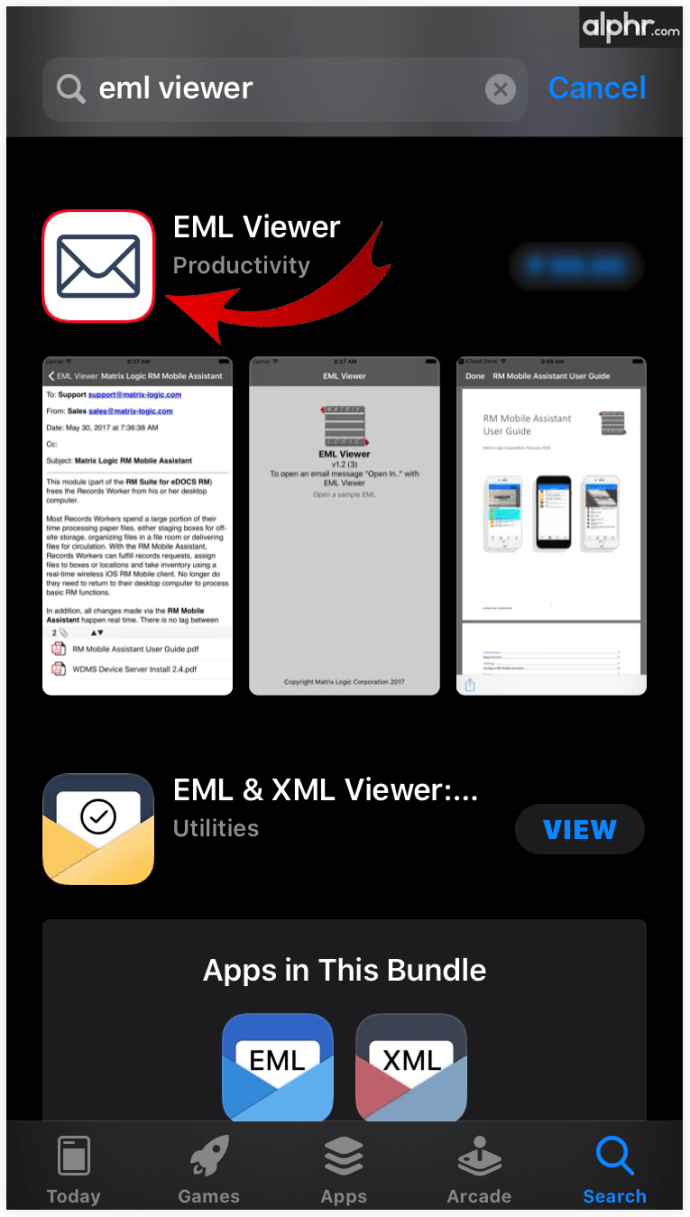
- Pilih ikon harga.
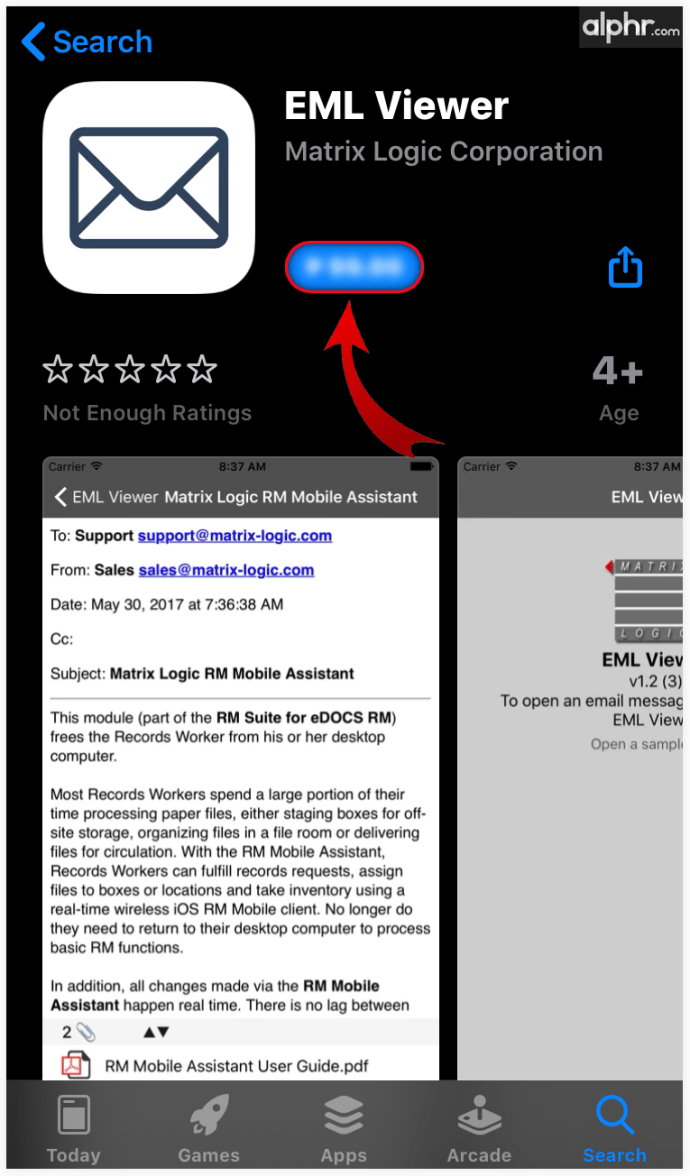
- Konfirmasi dengan mengetuk Pembelian.
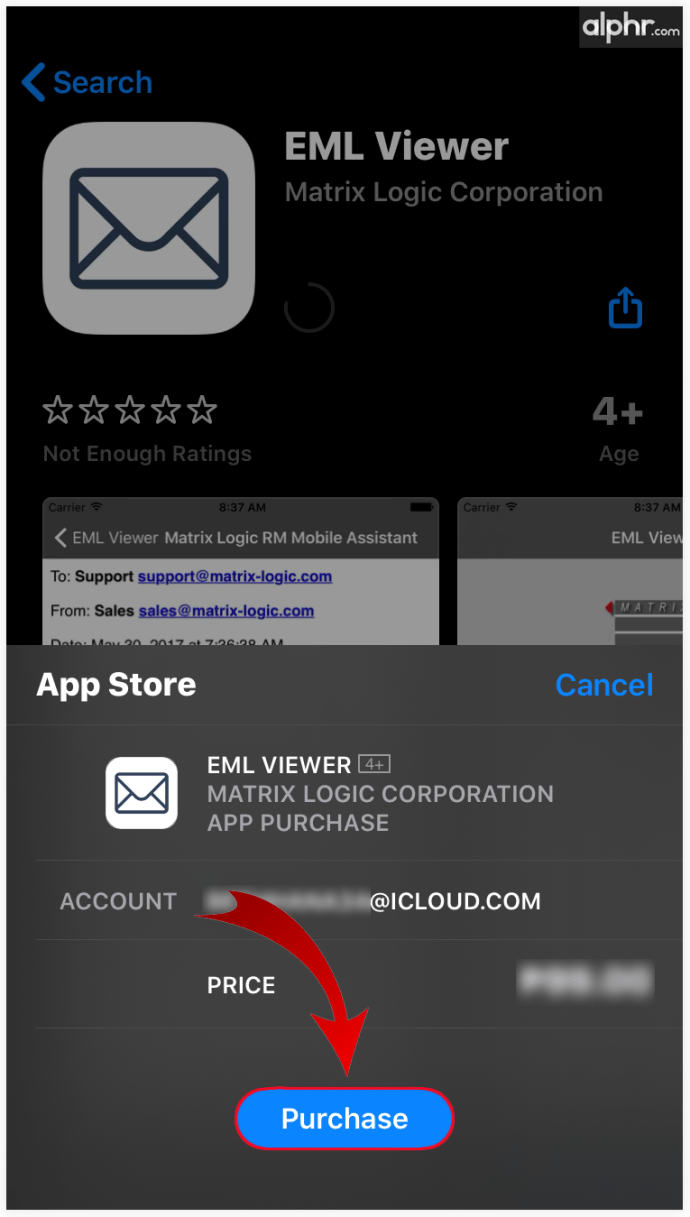
- Mulai aplikasi.
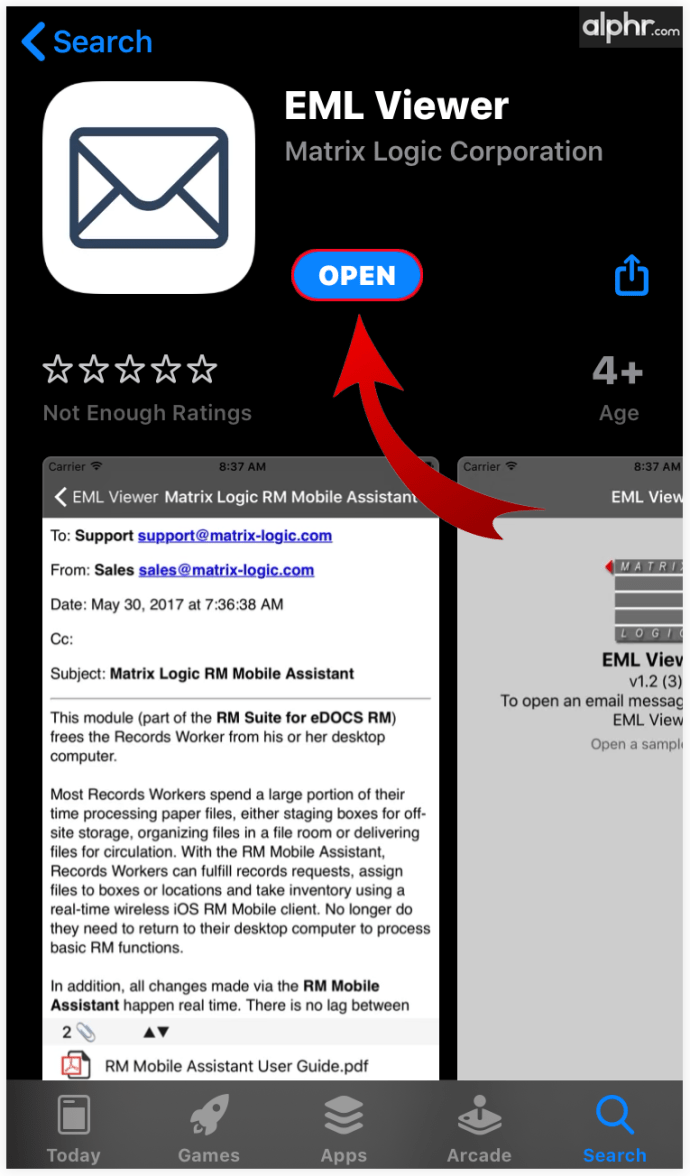
- Muat file EML.
Ingatlah bahwa alat ini secara khusus dibuat untuk file EML, sehingga Anda dapat yakin bahwa itu akan sepenuhnya kompatibel dengan konten email tersebut. Untuk file EMLX, gunakan Apple Surat aplikasi.
Cara Membuka File EML di Android
Menggunakan aplikasi Outlook untuk Android adalah cara terbaik untuk mengakses file EML. Namun, jika Anda mengalami masalah atau tidak dapat mengakses lampiran, ada alat bernama EML Reader FREE yang akan membantu Anda. Aplikasi ini memungkinkan Anda untuk mengakses lampiran dalam file EML juga. Berikut cara menggunakannya:
- Buka Play Store aplikasi.
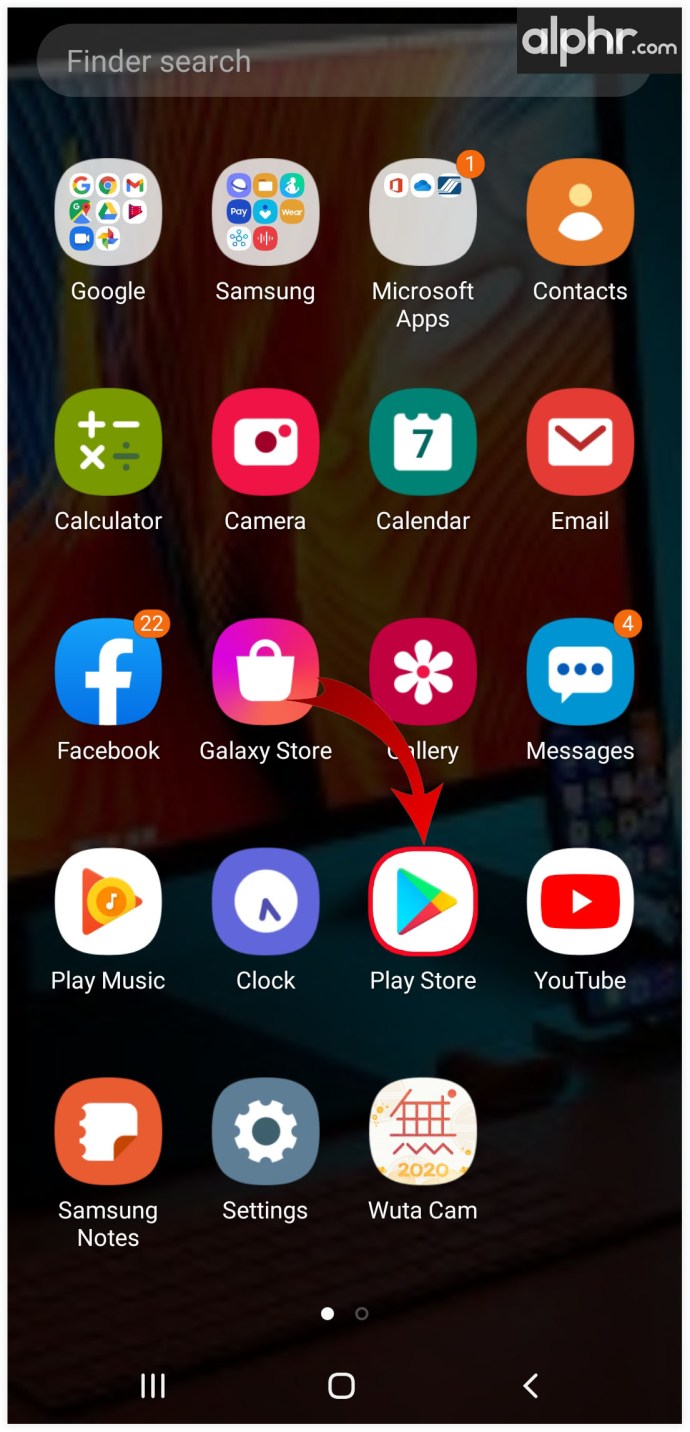
- Ketik “pembaca eml gratis” di bilah pencarian aplikasi.
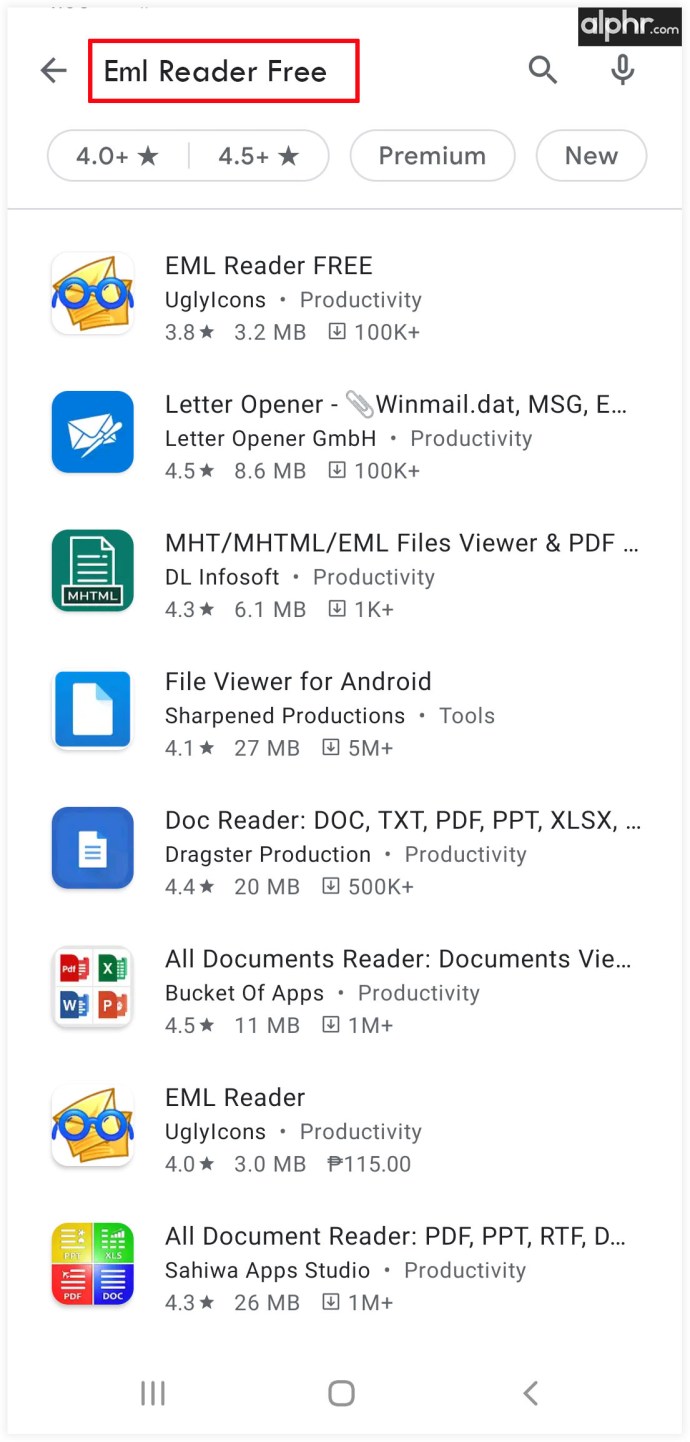
- Ketuk Pembaca EML GRATIS pintu masuk.
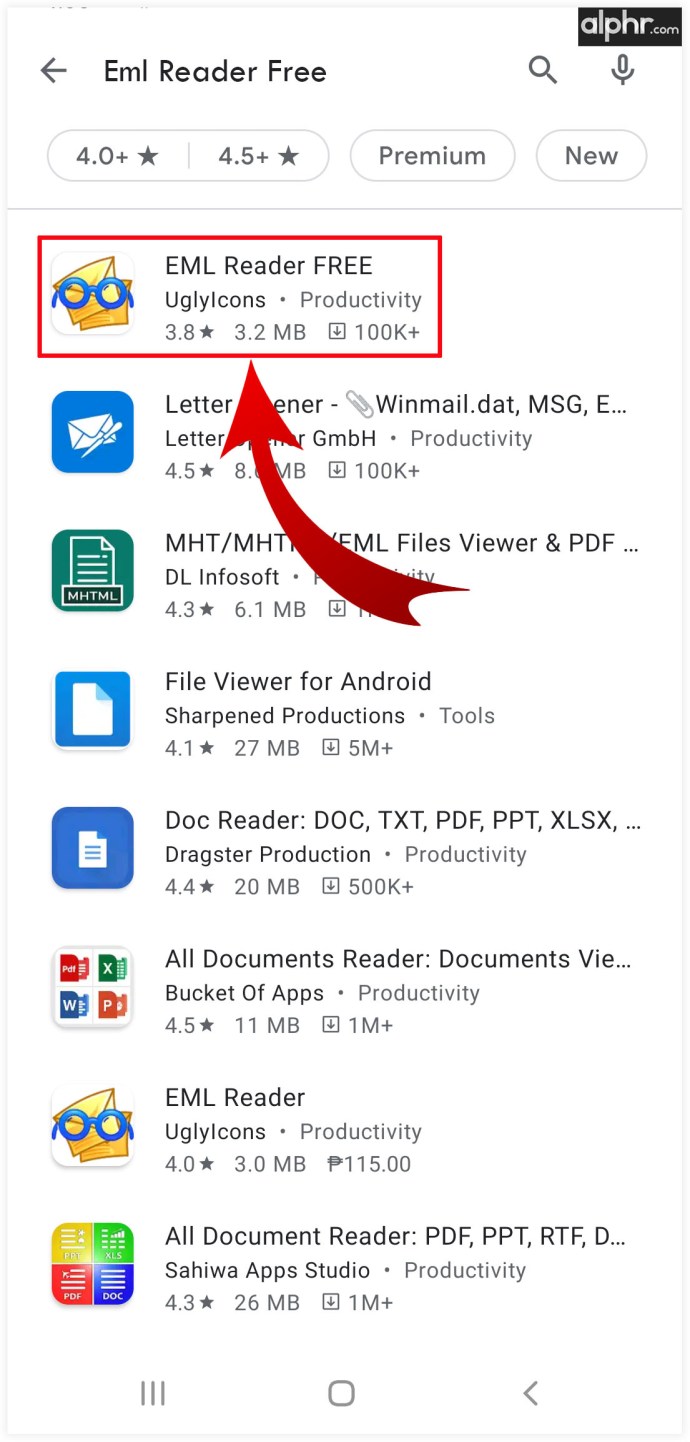
- Pilih Install.
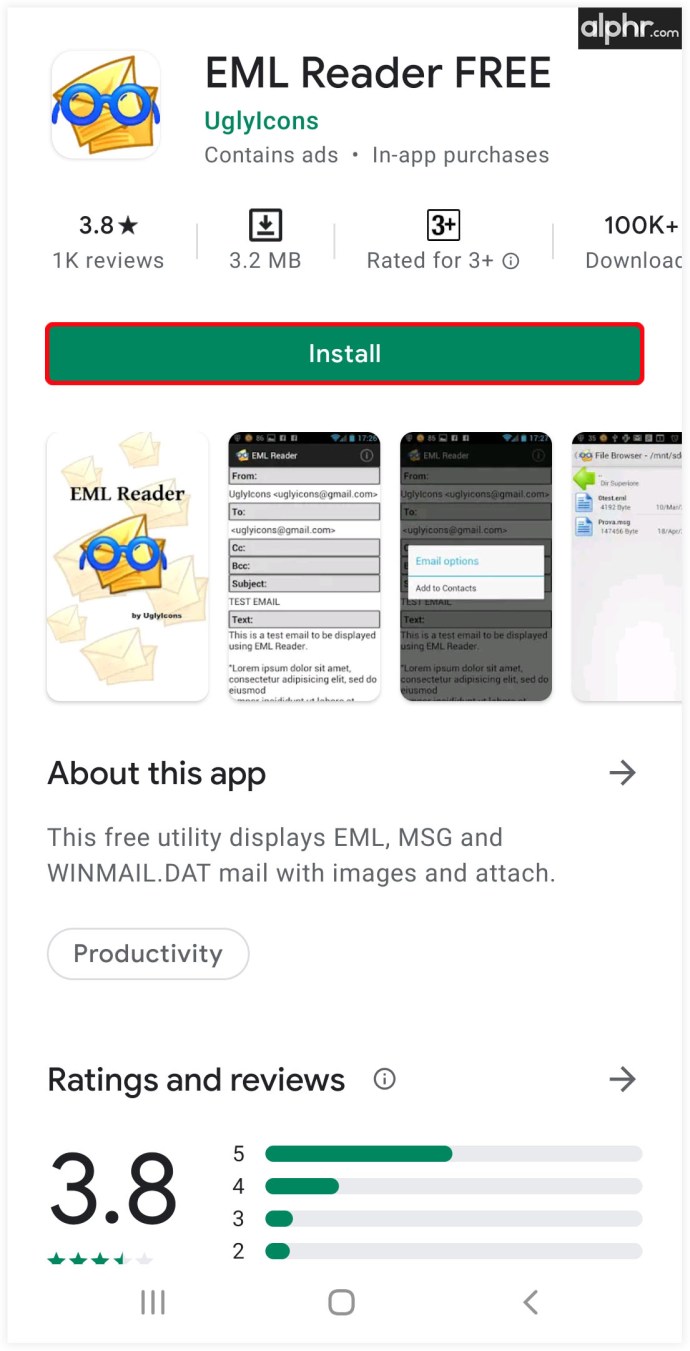
- Tunggu aplikasi untuk mengunduh dan menginstal.
- Temukan file EML di perangkat Android Anda.
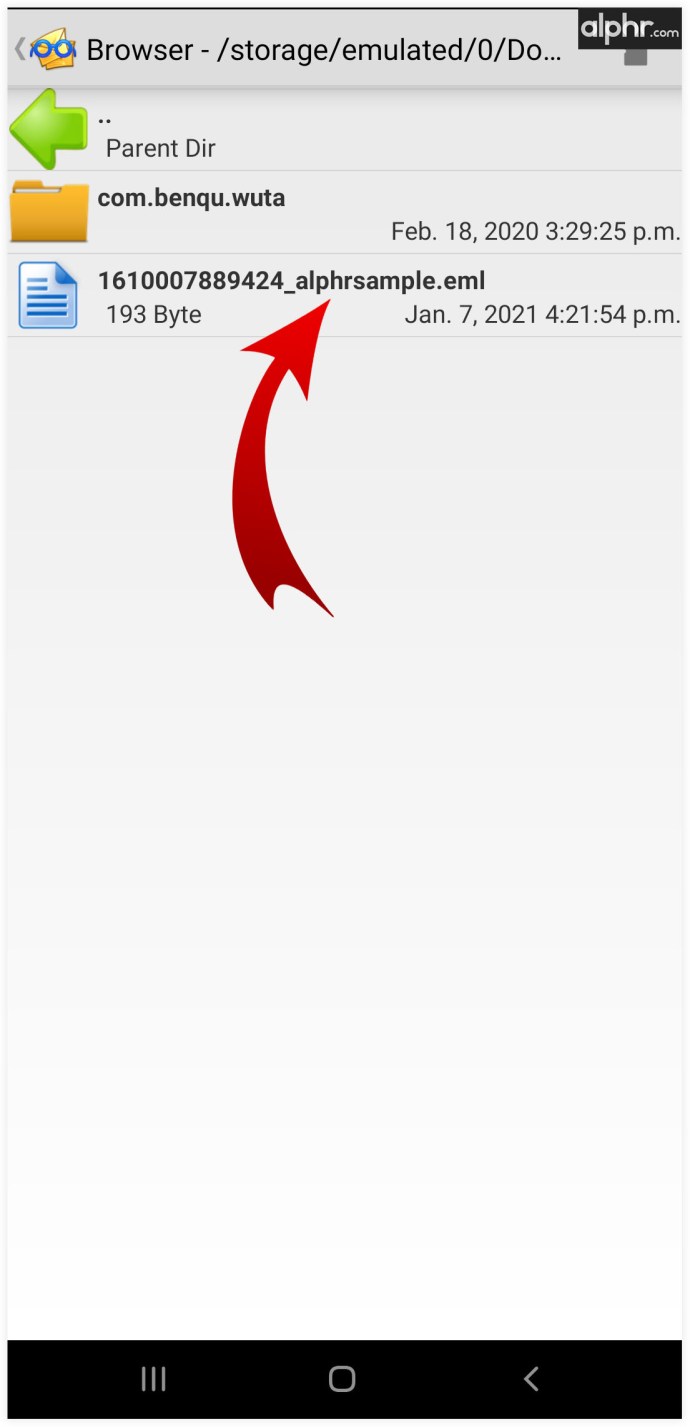
- File harus secara otomatis ditetapkan ke aplikasi EML Reader Free.

Namun, jika aplikasi disetel ke default yang berbeda, berikut cara membukanya menggunakan aplikasi yang dimaksud.
- Ketuk dan tahan entri file EML.
- Pilih Lagi, diikuti oleh Buka di aplikasi lain.
- Temukan Pembaca EML GRATIS masuk dan pilih.
FAQ tambahan
Bagaimana cara membuka file EML sebagai PDF?
Cara termudah untuk mengonversi file EML ke format PDF adalah dengan menggunakan konverter, seperti Aconvert. Pada halaman Konversi, klik Pilih File. Kemudian, pilih file EML dari jendela popup. Pastikan PDF dipilih di bawah Format target.
Mulai konversi dengan mengklik Konversi Sekarang. Setelah proses selesai, Anda dapat mengakses file melalui browser default Anda dengan mengklik hasil entri di bawah file Output pada tabel di bawah ini. Anda juga dapat mengeklik ikon Unduh di bawah Tindakan dan mendapatkan kode QR, yang memungkinkan Anda akses cepat ke file PDF yang dipermasalahkan melalui perangkat smartphone dan tablet.
Bagaimana cara membuka file EML di Gmail?
Sayangnya, tidak ada cara langsung untuk membuka file EML di Gmail Anda, baik Anda telah mengekspor email dari Gmail atau klien lain. Ini karena ingin mengunggah entri email adalah skenario yang sangat tidak mungkin. Jika Anda benar-benar ingin memiliki konten dari file EML di Gmail, salin menggunakan salah satu metode yang disebutkan di atas, unggah lampiran yang sama, dan kirimkan ke Anda sendiri menggunakan Gmail.
Bagaimana cara membuka file EML di Word?
Hal termudah untuk dilakukan di sini adalah membuka file EML, menyalin konten, dan menempelkannya ke dokumen Word. Atau, alat Aconvert yang disebutkan di atas memungkinkan Anda untuk memilih DOC dan DOCX sebagai file output. Pilih salah satu dari keduanya dan ulangi proses yang disebutkan dalam pertanyaan pertama.
Apakah file EML virus?
File EML bukan file virus tidak lebih dari file PDF adalah file virus. Namun, seperti PDF atau ekstensi lainnya, file EML dapat berisi malware, jadi lakukan pendekatan untuk mengunduh email dengan hati-hati. Perlu juga disebutkan bahwa email yang menginstruksikan Anda untuk mengunduh email tersebut tidak dapat dipercaya.
Bekerja dengan File EML
Dari perangkat apa pun Anda mengakses file EML, ada cara untuk melihat kontennya. Dengan demikian, tidak semua metode memungkinkan Anda mengakses konten email dan lampiran yang disertakan. Namun, sebagian besar aplikasi yang disebutkan di sini akan memungkinkan Anda melihat email secara keseluruhan, termasuk sebagian besar jenis lampiran.
Sudahkah Anda berhasil membuka file EML di perangkat Anda? Apakah Anda mengalami masalah saat melakukannya? Jika Anda memiliki pertanyaan atau hal lain untuk ditambahkan, jangan menahan diri untuk menghubungi kami dan komunitas di komentar di bawah.